AVS Audio Editor拼接音乐使用技巧
AVS Audio Editor 是一个功能强大的高级全功能数码音频编辑工具,你可以使用它录制音频,然后可以利用内置强大的音频编辑功能进行混音操作,还可以为录制的音乐增加多种不同的音频特效等,不过很多的网友下载之后不知道怎么拼接音乐,那么下面小编就来告诉大家AVS Audio Editor拼接音乐教程吧!
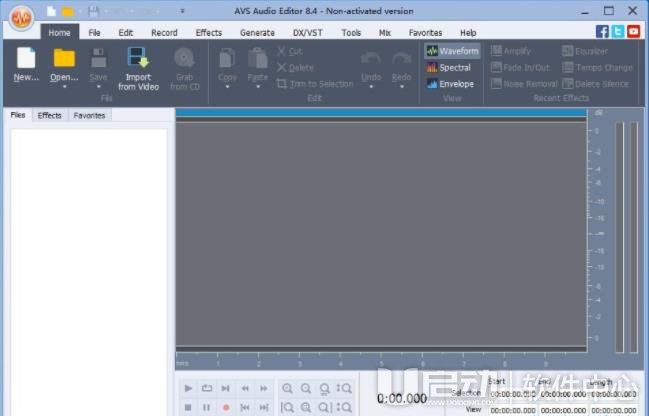
给大家演示一下怎么使用AVS Audio Editor将两个MP3音频文件拼接起来
首先,点击AVS Audio Editor主界面中顶部工具栏中的文件夹图标,在展开菜单中点击[Open],打开文件选择窗口;
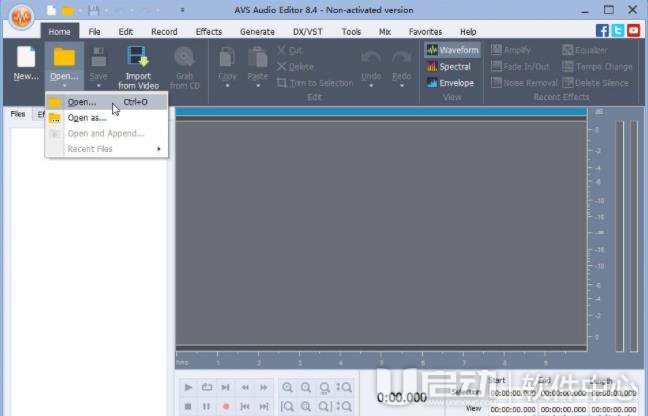
在文件选择窗口中根据想要进行编辑的MP3音乐文件存放的路径到音乐文件,鼠标点击选中文件,按住Ctrl可以同时选中多个文件。点击[打开]就可以将MP3音频文件导入到AVS Audio Editor中;
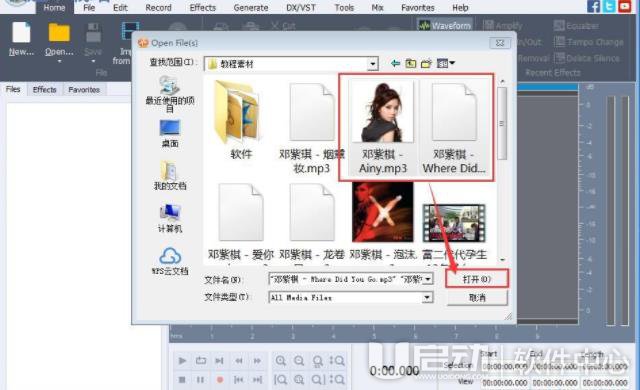
音频文件添加成功。点击AVS Audio Editor顶部菜单栏汇总的[MIX],进入混音功能界面,极速小编将以混音的方式将两个音乐文件拼接起来;
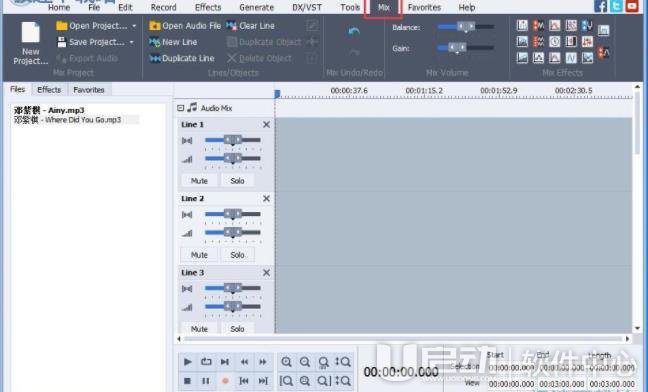
接下来我们要在AVS Audio Editor列表中按住音频文件,拖动到混音工具中;
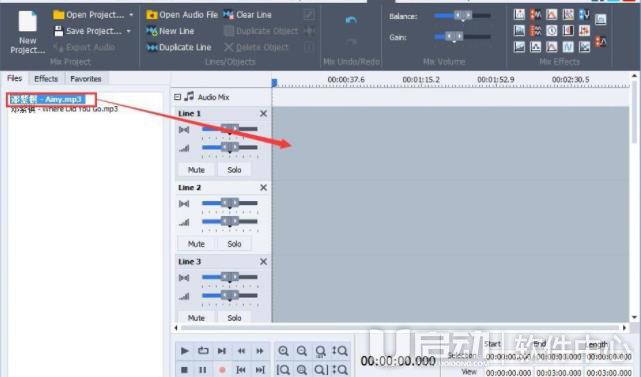
两个音频文件都添加到混音功能中了,我们可以对音频的起始位置进行选择。鼠标放在音轨前面,显示双向箭头,就可以按住鼠标拖动设定其实位置;
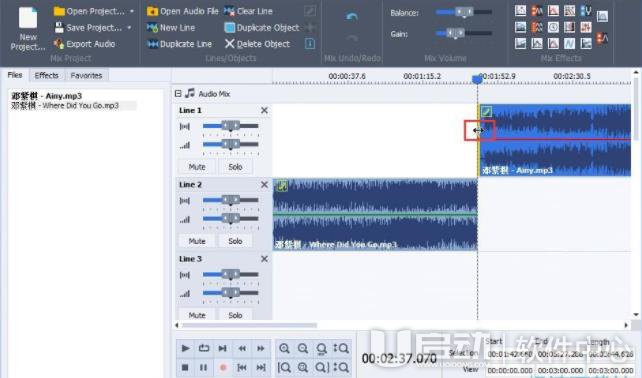
将鼠标放置在音轨上,可以直接拖动音轨的位置。调节音轨的位置实现拼接。
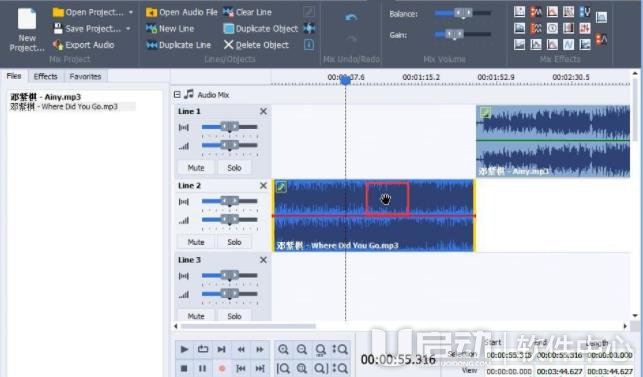
以上就是AVS Audio Editor拼接音乐教程,AVS Audio Editor拼接音乐使用方法的全部内容,想要了解更多的软件教程,请关注我们系统天地官网吧!